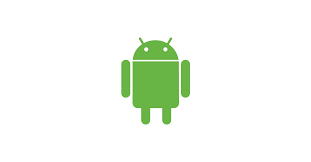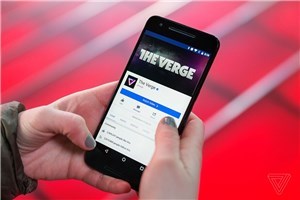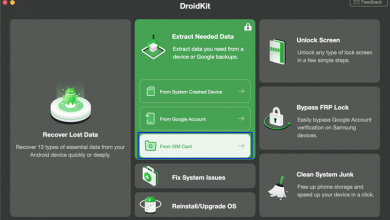Как легко и быстро восстановить удаленные видео на Android

[ad_1]
Не знаете, как восстановить удаленные видео с телефона Android? Это руководство покажет вам, как без каких-либо усилий вернуть удаленные видео на Android. Просто продолжайте читать, чтобы найти ответ.
Советы по восстановлению данных Android
Восстановление с телефона Android
Восстановление со сломанного Android
На самом деле, когда вы удаляли видео на своем телефоне Android, эти удаленные видео по-прежнему сохраняются во внутренней памяти, и они просто помечаются как бесполезные и невидимые для вас. Итак, куда деваются удаленные файлы на телефонах Android? и как мне восстановить навсегда удаленные видео с Android?
Здесь, в следующем руководстве, вы можете найти ответы. Мы покажем вам детали, которые помогут вам без труда восстановить удаленные видео на телефонах Android. Поскольку удаленные видео могут быть перезаписаны новыми данными в любое время, вам лучше прекратить использовать свое устройство сейчас и действовать быстро, чтобы вернуть их как можно скорее..
Куда деваются удаленные файлы на телефонах Android?
Как мы уже упоминали выше, удаленные видео просто были отмечены как бесполезные и невидимые для вас. Они по-прежнему хранились во внутренней памяти телефона. Пока телефон не обновит некоторые новые данные, удаленные файлы не будут перезаписаны. Поэтому, если вы хотите восстановить удаленные видео с устройства Android, мы предлагаем вам отключить подключение к Интернету, чтобы остановить любые обновления вашего устройства.
Тогда как восстановить удаленные видео с устройств Android? Это просто! Чтобы восстановить удаленные видео на телефонах Android, вам просто нужно найти эти отмеченные видеофайлы, удалить метки и загрузить их на свое устройство.
Теперь следуйте приведенным ниже методам и верните удаленные видео на Android.
Как восстановить удаленные видео с телефона Android без компьютера
Видео и фотографии, удаленные в Галерее на телефонах Android, будут храниться в папке «Недавно удаленные» в течение определенного периода времени (обычно до 30 дней). Тем временем у вас все еще есть возможность восстановить удаленные фотографии и видео из папки «Недавно удаленные». Чтобы вернуть удаленные видео на свое устройство Android, выполните следующие действия:
Шаг 1. Откройте приложение «Галерея» на телефоне и нажмите «Альбом»> «Прокрутите вниз», чтобы выбрать «Корзина» («Недавно удаленные»).
Шаг 2. Выберите одно из видео, которое вы хотите восстановить. Затем нажмите, чтобы выбрать другие элементы для восстановления> Нажмите кнопку «Восстановить», чтобы восстановить удаленные видео и фотографии.
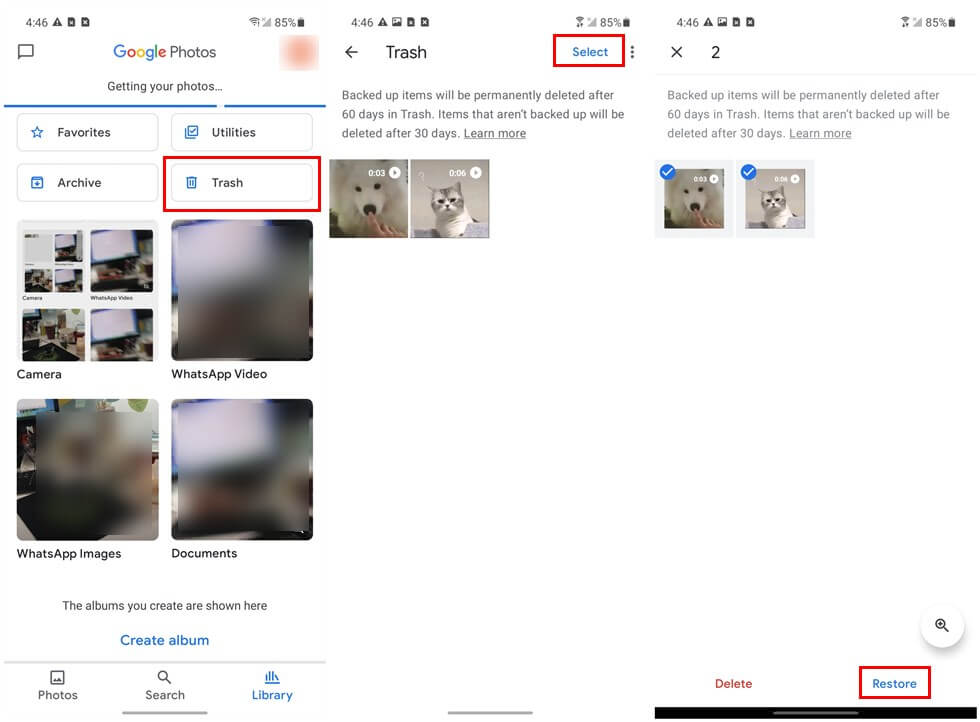
Как восстановить удаленные видео из недавно удаленных
Следует отметить, что этот метод будет отличаться в зависимости от модели мобильного телефона. Информацию о конкретных методах работы см. В руководстве на официальном веб-сайте.
Как восстановить удаленные видео с телефона Android с помощью компьютера
Есть 2 решения по восстановлению удаленного видео на android с компьютером. Первый — это восстановление из аккаунта Google. Второй — с помощью стороннего инструмента. Оба они могут эффективно восстанавливать удаленные видео с телефонов Android.
№1. Как восстановить удаленные видео на Android с помощью DroidKit
Я хочу восстановить свои случайно удаленные видео обратно на свое устройство, но я не хочу рутировать или терять какие-либо другие важные данные на моем телефоне. Как восстановить удаленные файлы на Android без рутирования устройства? Поскольку большинство инструментов для восстановления данных Android требуют, чтобы вы рутировали свое устройство, вы можете вернуть удаленные файлы. Однако ваш телефон может столкнуться со многими рисками после рутирования, потери данных, блокировки телефона, вирусных атак и т. Д.
DroidKit — это такой инструмент, который может помочь вам восстановить удаленные видео без рутирования телефона. Кроме того, если вы хотите восстановить удаленные телефонные номера с SIM-карты или восстановить сохраненные контакты из своей учетной записи Google, вы также можете использовать это. Ознакомьтесь с основными функциями DroidKit:
DroidKit — Восстановление данных Android
- Восстановите 13 типов данных, включая сообщения, контакты, WhatsApp и т. Д.
- Быстро просканируйте и найдите удаленные данные на Android без рута.
- Восстанавливайте потерянные файлы со своего Android-устройства с самым высоким показателем успеха.
- Просмотрите и выберите потерянные данные, которые вы хотите восстановить, когда вам нужно.
Теперь вы можете загрузить последнюю версию DroidKit на свой Mac или ПК с Windows. И выполните следующие простые шаги, чтобы восстановить удаленные номера телефонов без рута:
Шаг 1. Запустите DroidKit> Нажмите «Восстановить потерянные данные» и нажмите «Быстрое восстановление с устройства».
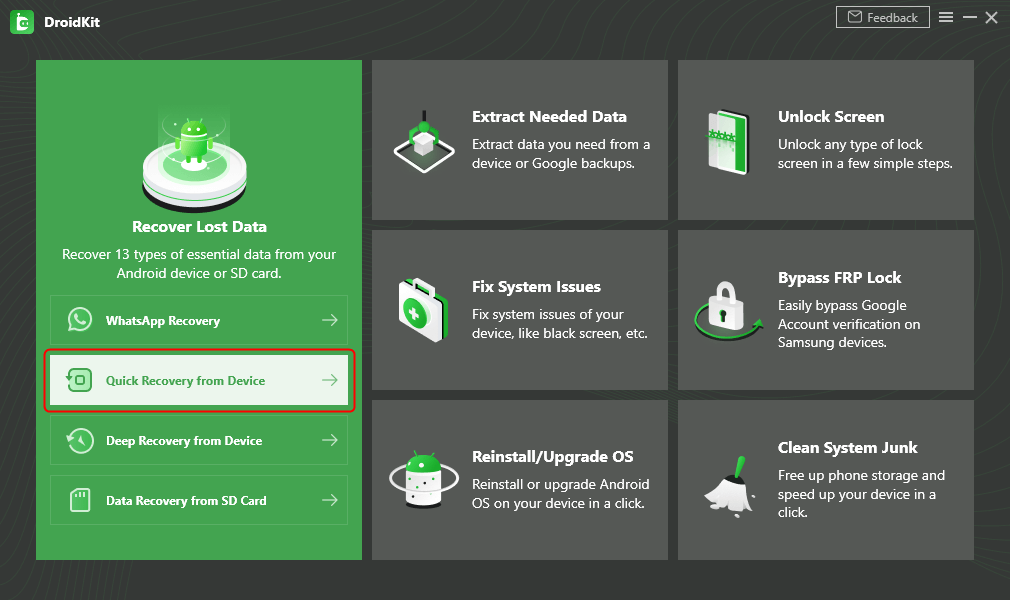
Выберите быстрое восстановление с устройства из восстановления потерянных данных
Шаг 2. Проверьте тип данных и нажмите кнопку «Пуск», чтобы сканировать данные на вашем устройстве Android. Вы можете сканировать все данные или проверять только видео.
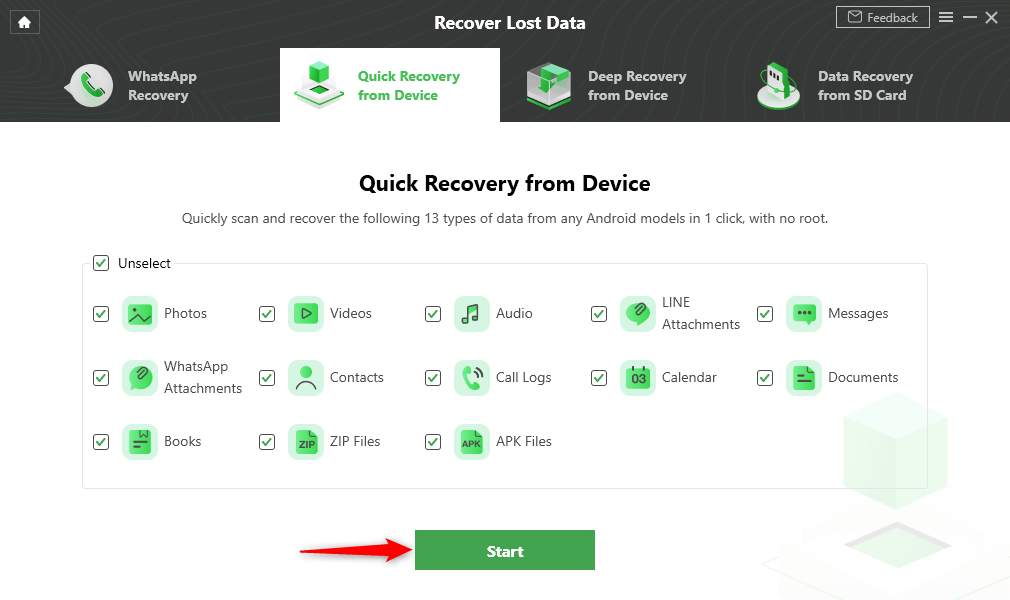
Выберите тип данных, который вы хотите восстановить
Шаг 3. Подключите телефон Android к компьютеру и нажмите кнопку «Пуск», чтобы продолжить.
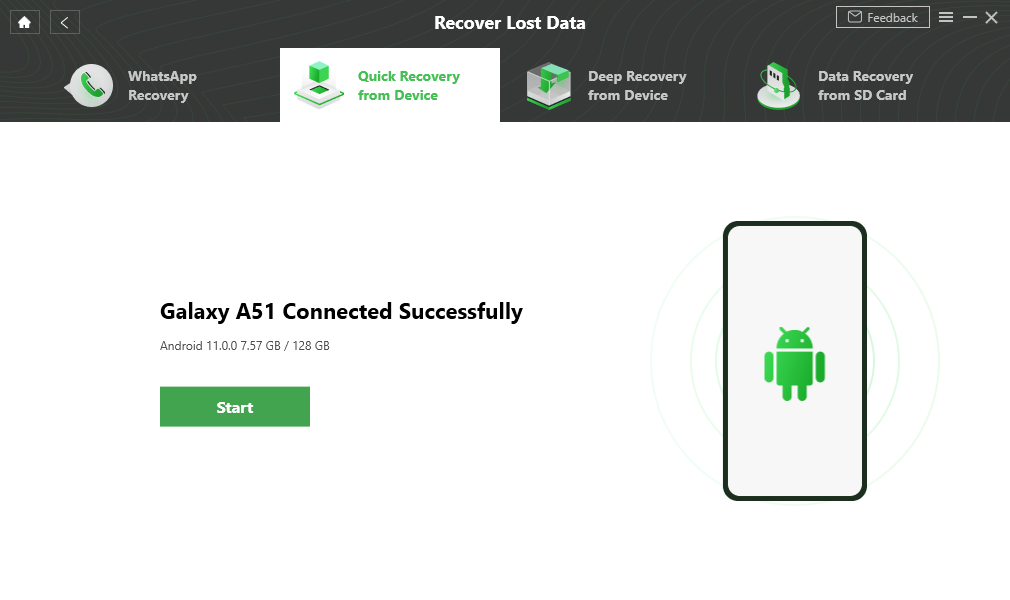
Подключите телефон Samsung и продолжайте
Шаг 4. Затем DroidKit просканирует данные, которые вы выбрали для восстановления. По завершении выберите видео> Щелкните на устройство или на ПК.
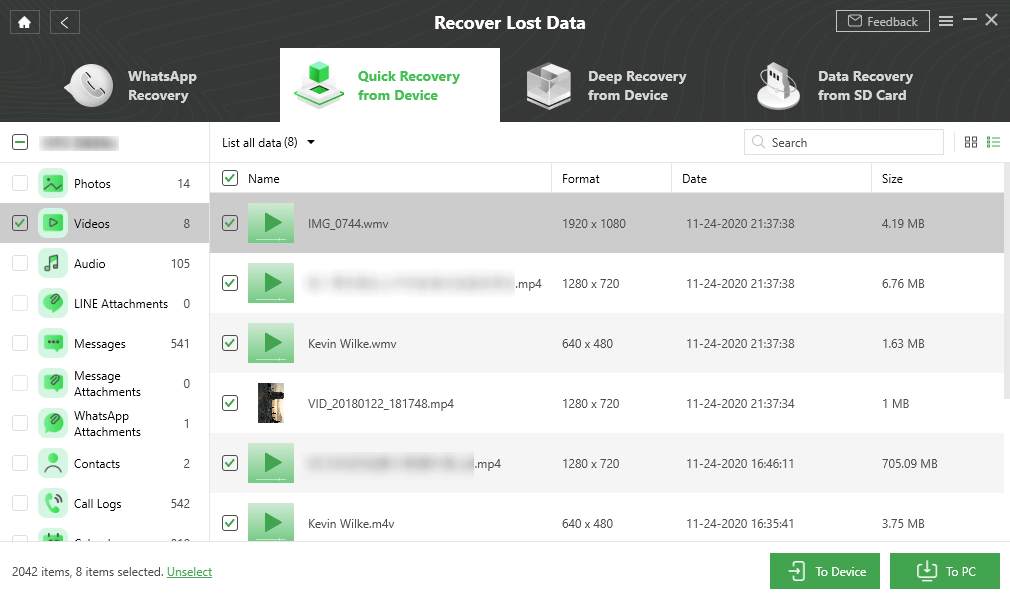
Выберите видео для восстановления на ваше устройство
№2. Как восстановить удаленные видео на Android с помощью PhoneRescue для Android
Но мы также рекомендуем использовать другое стороннее программное обеспечение, которое поддерживает выбор и предварительный просмотр удаленных файлов на компьютере. Мощное приложение для восстановления удаленного видео может легко помочь восстановить старые файлы на Android, что будет лучшим выбором для пользователей Android. Давайте посмотрим на PhoneRescue для Android.
PhoneRescue для Android, один из лучших на рынке инструментов для восстановления данных Android, помог миллионам пользователей Android успешно восстановить потерянные видео. А ниже приведены его выдающиеся функции по восстановлению видео на Android.
- Наивысший уровень успеха и 100% безопасность — Он находит удаленные видео за считанные минуты и возвращает их на ваш телефон Android в исходном качестве.
- Легко использовать. Это упрощает сложный процесс восстановления, всего 3 шага: подключите телефон, отсканируйте удаленные видео и восстановите потерянные видео.
- Предварительный просмотр и выборочное восстановление. Это позволяет предварительно просмотреть удаленные видео перед восстановлением и выборочно восстановить то, что вам действительно нужно, а не полное восстановление.
- Восстановить видео в приложении телефона напрямую. Он поддерживает восстановление удаленных видео непосредственно в приложение «Видео» на вашем телефоне Android для мгновенного использования, как будто вы никогда их не теряли.
- Совместим со всеми телефонами и планшетами Android. Он хорошо работает со всеми моделями Android, в том числе Samsung Galaxy s21 / s21 Ultra / s20 / 10 / S9 / S8 / S7 / S6, Google, LG, HTC, Huawei, Sony, ZTE, Motorola и т. Д.
- Восстановить другие файлы Android. Помимо видео, он также поддерживает восстановление удаленных фотографий, сообщений, контактов, сообщений WhatsApp и т. Д.
Теперь сначала загрузите бесплатную пробную версию PhoneRescue для Android на свой компьютер, а затем выполните следующие действия, чтобы легко восстановить удаленные видео на Android.
Шаг 1. Подключите свой телефон Android.
Откройте PhoneRescue для Android> Подключите телефон Android к компьютеру с помощью кабеля USB.
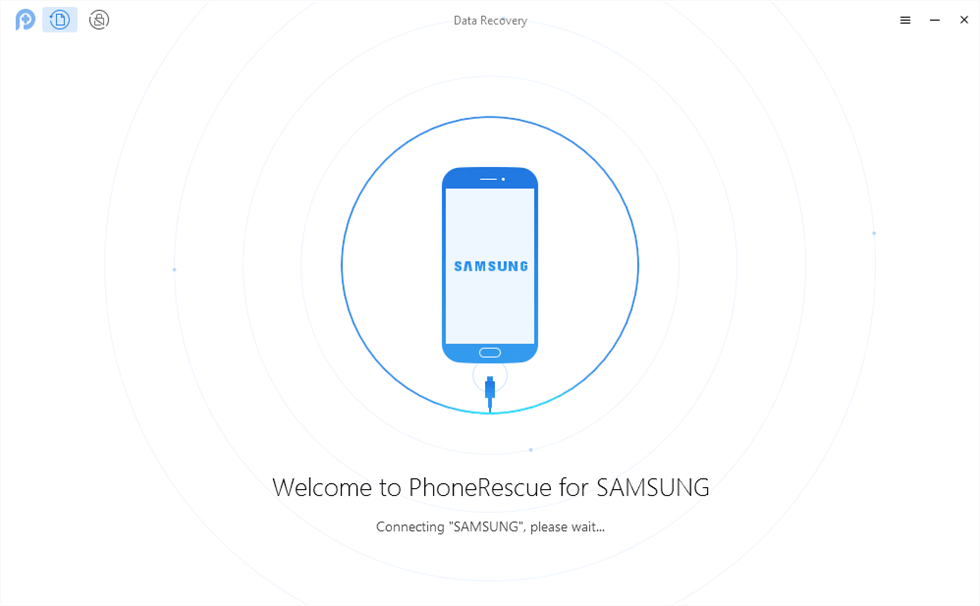
Подключите Android-устройство к компьютеру
Шаг 2. Сканирование удаленных видео на вашем устройстве.
Выберите «Только видео»> нажмите «Далее», чтобы отсканировать удаленные видео на телефоне. Если вы внедрили свое устройство, функция глубокого сканирования будет доступна сразу. Если нет, то для начала PhoneRescue для Android выполнит рутирование вашего устройства. Получение root-прав на вашем устройстве может занять несколько минут. Пожалуйста, проявите терпение.

Как найти удаленные видео на Android
Шаг 3. Выберите видео для восстановления.
Предварительный просмотр и выбор видео, которые вы хотите восстановить> Нажмите кнопку «На устройство», чтобы вернуть их обратно в приложение «Видео» вашего телефона, или вы можете нажать кнопку «На компьютер», чтобы сохранить их на своем компьютере.
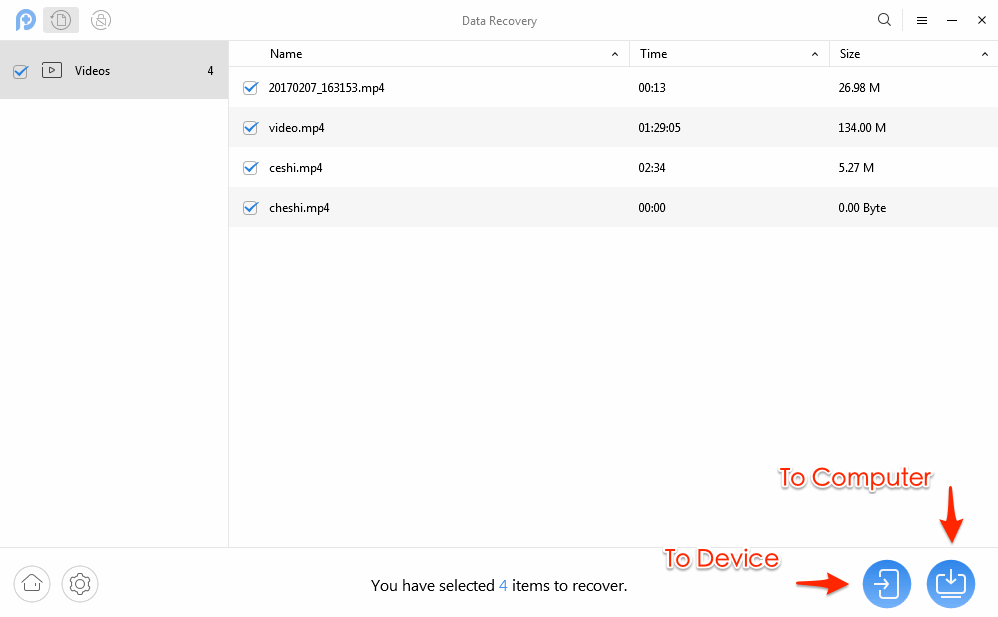
Выберите видео для восстановления на Android
№3. Как восстановить удаленные фотографии и видео из Google Фото
Как вернуть удаленные видео на android? Если вы хотите восстановить удаленные видео, вы можете обратиться за помощью в корзину Google Фото. Если ваши фотографии или видео были зарезервированы заранее, они все равно будут храниться в «Корзине» в течение 60 дней после удаления. Теперь просто следуйте инструкциям ниже, чтобы найти свои видео и фотографии:
Шаг 1. Откройте свой компьютер, выполните поиск и посетите Google Фото веб-сайт в вашем браузере.
Шаг 2. Щелкните значок Мусор значок слева.
Шаг 3. Чтобы выбрать фото и видео, которые вы хотите восстановить, поместите на них курсор и нажмите «Выбирать«.
Шаг 4. Щелкните значок «Восстановить»В правом верхнем углу, а затем фотография или видео будут восстановлены в вашей учетной записи Google Фото и повторно добавлены в альбом, в котором они находятся.
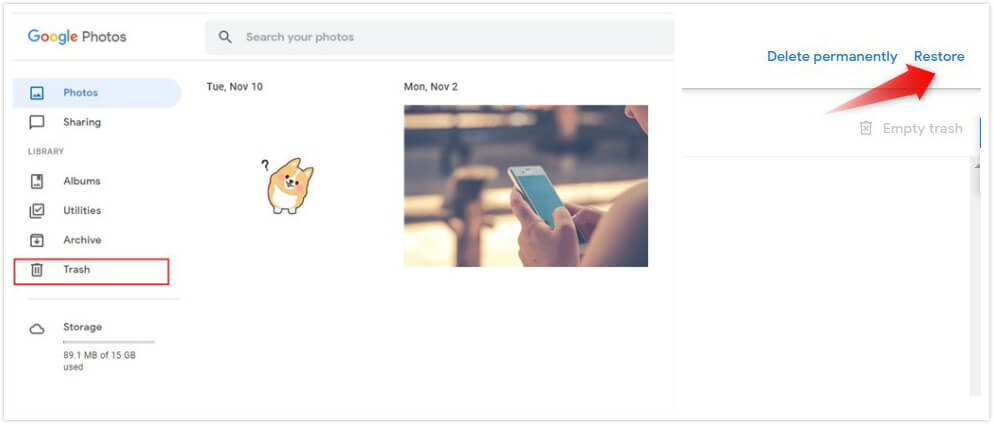
Восстановить фотографии после сброса настроек с помощью Google Фото
Дополнительная информация — резервное копирование данных с телефона Android
Хотя существует множество способов восстановить удаленные видео, фотографии, контакты, заметки и сообщения Android, все же необходимо создать резервную копию данных Android, чтобы избежать потери данных. Следующие шаги помогут вам создать резервную копию ваших данных.
- Создайте учетную запись Android и сделайте резервную копию в облаке. Затем вы можете создать резервную копию устройства Android на Google Диске.
- Сделайте резервную копию только своей SD-карты Android и примените профессиональное программное обеспечение для клонирования данных. Здесь вы можете выбрать профессиональное программное обеспечение для управления данными, которое поможет вам легко выполнить резервное копирование, перенос и восстановление ваших данных. Без лишних затрат времени и труда.
- Вы также можете подключить свои устройства Android к компьютеру и скопировать свои данные, включая видео, на свой компьютер.
Дополнительные методы резервного копирования устройств Android можно найти в разделе 5 основных способов резервного копирования устройств Android.
Нижняя линия
Как видите, PhoneRescue и DroidKit позволяют легко восстанавливать удаленные видео на Android. Просто БЕСПЛАТНО Загрузите его сейчас, чтобы вернуть свои видео прежде, чем они будут стерты навсегда. Если вы найдете это руководство полезным, просто поделитесь им, чтобы помочь большему количеству пользователей Android, потерявших видео.
[ad_2]